Jak załadować aplikację menedżera pakietów Misaka na iPhone’a lub iPada za pomocą Sideloadly
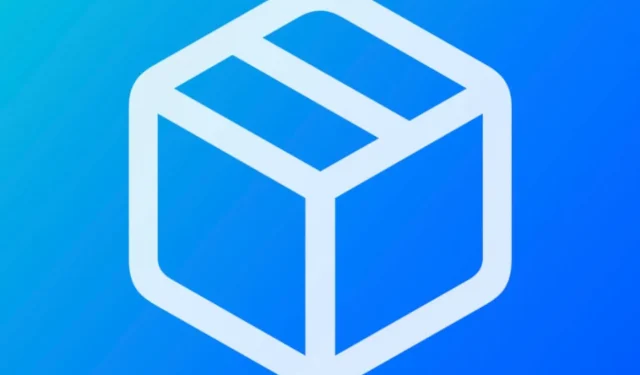
W tych długich chwilach, gdy wydaje się, że nie widać jailbreaka, większość majsterkowiczów na iPhone’ach i iPadach może uzyskać szybką naprawę za pomocą aplikacji do zarządzania pakietami, które zamiast tego hostują dodatki dla exploitów MacDirtyCow i kfd .

Wcześniej pokazaliśmy, jak zainstalować Misakę i podpisać ją na stałe za pośrednictwem TrollStore, w poście instruktażowym, który pokazał także, jak poruszać się po aplikacji i korzystać z niej. Jeśli jednak nie masz szczęścia i masz urządzenie z systemem iOS lub iPadOS 15.0–15.4.1, możesz zamiast tego użyć tradycyjnej metody bocznego ładowania , aby zainstalować Misakę na swoim iPhonie lub iPadzie.
W dzisiejszym samouczku pokażemy, jak sideloadować aplikację do zarządzania pakietami Misaka na iPhonie lub iPadzie za pomocą aplikacji Sideloadly . Jeśli więc jesteś gotowy do zainstalowania Misaki, po prostu czytaj dalej i postępuj zgodnie z instrukcjami, które za chwilę zobaczysz.
Jak sideloadować Misakę za pomocą Sideloadly
Jeśli chcesz pobrać menedżera pakietów Misaka na urządzenie MacDirtyCow lub kfd obsługiwane przez exploit, po prostu wykonaj poniższe kroki, aby to zrobić:
1) Podłącz iPhone’a lub iPada do komputera i upewnij się, że ufasz swojemu komputerowi za pośrednictwem iPhone’a lub iPada i odwrotnie.
2) Pobierz , zainstaluj i skonfiguruj Sideloadly , jeśli jeszcze tego nie zrobiłeś. Sideloadly można nabyć pod adresem URL poniżej:
3) Dołącz do serwera Discord Misaka, jeśli jeszcze tego nie zrobiłeś. Adres URL umożliwiający wykonanie tej czynności można znaleźć poniżej:
4) Przejdź do kanału Pobrane na liście kanałów serwera Discord:
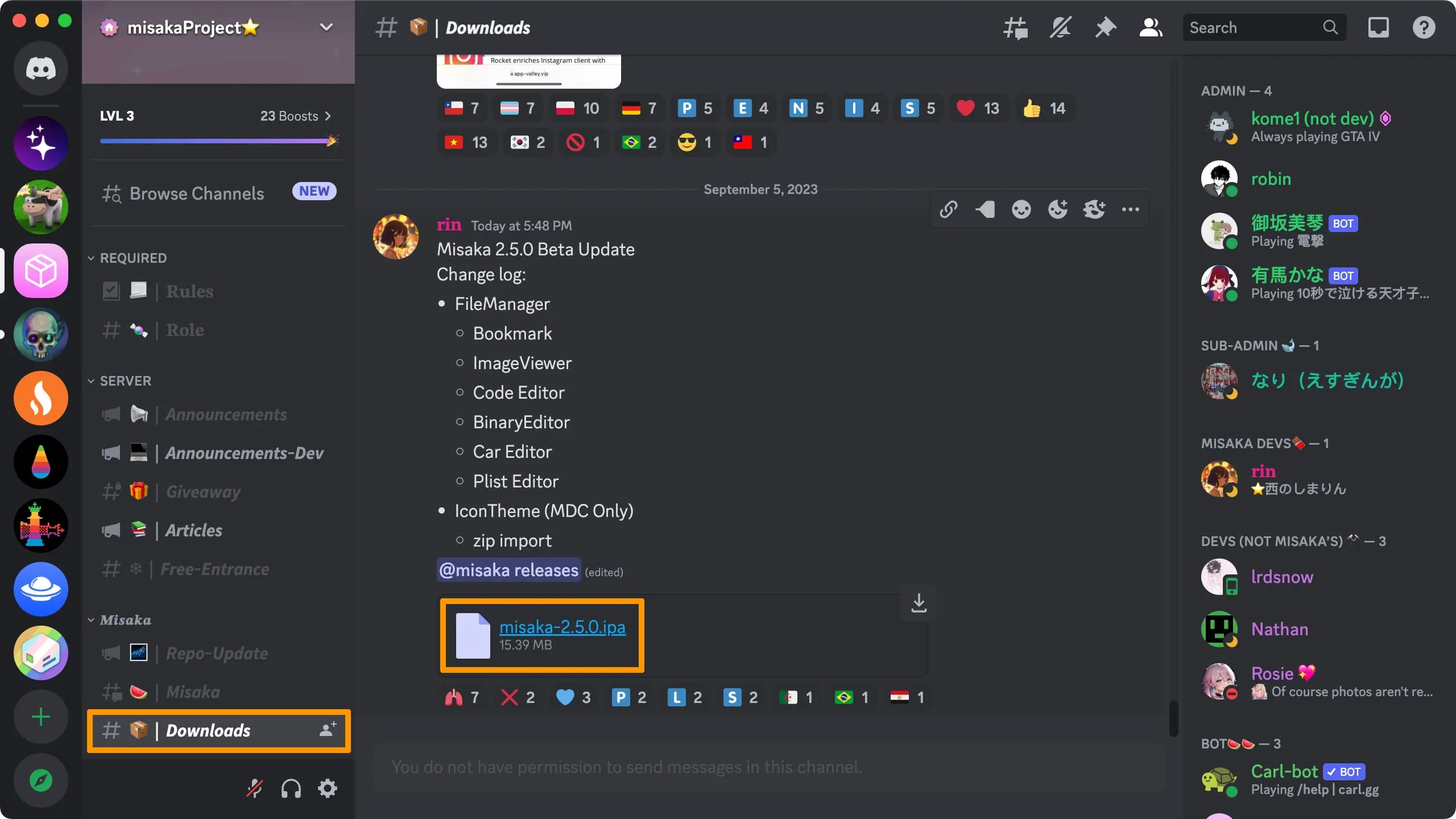
5) Kliknij najnowszą wersję Misaka.ipa udostępnioną przez programistów, aby ją pobrać .
6) Uruchom aplikację Sideloadly .
7) Otwórz folder Pobrane i przeciągnij plik Misaka.ipa do sekcji IPA aplikacji Sideloadly :
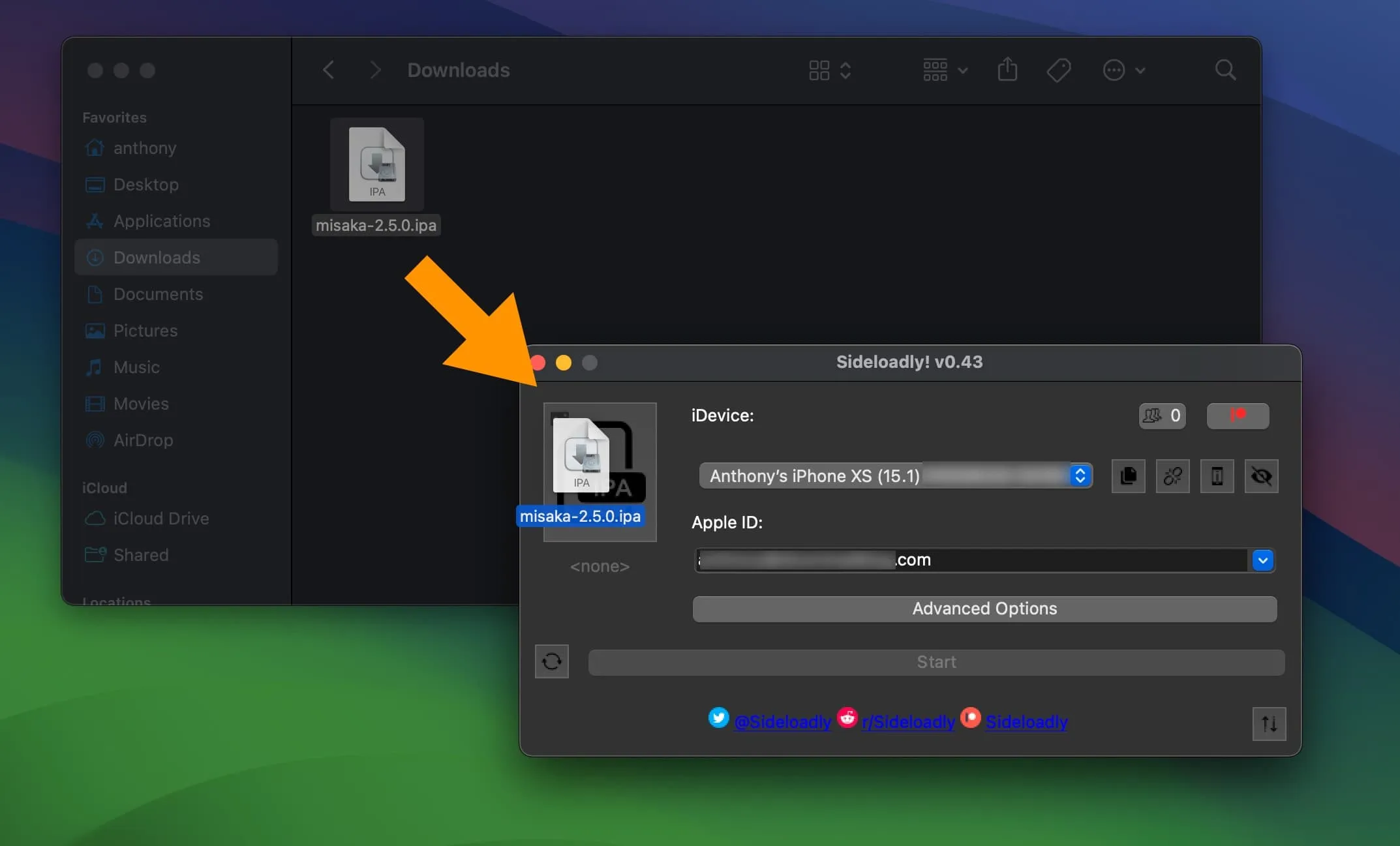
8) Wpisz adres e-mail swojego Apple ID w polu Apple ID w Sideloadly, a następnie kliknij przycisk Start :
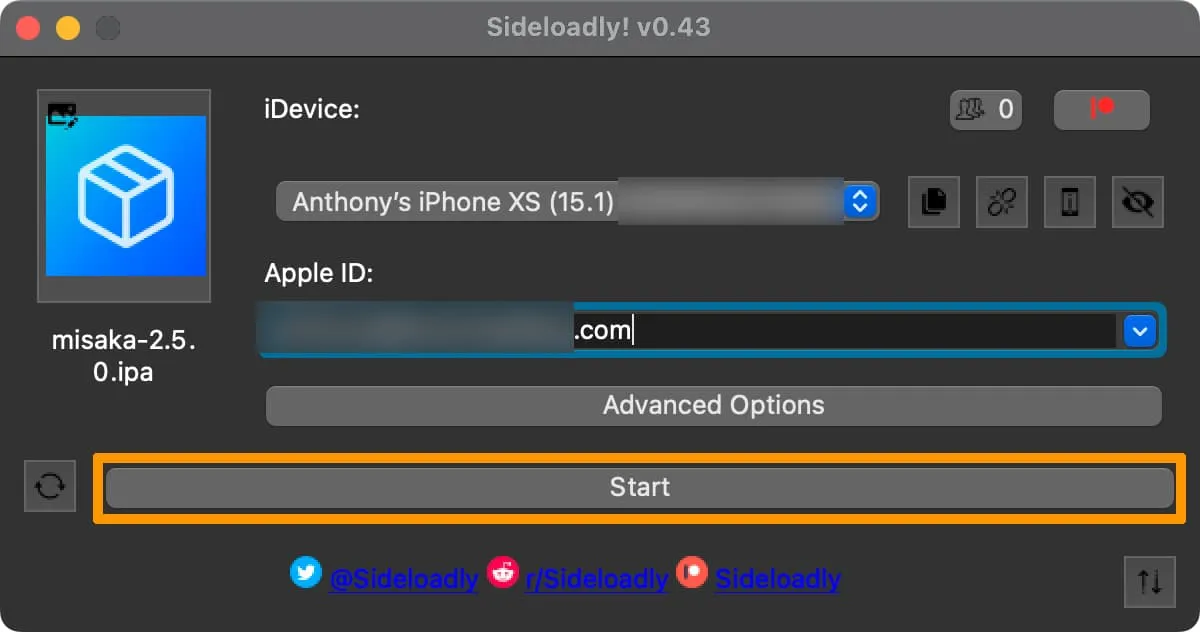
9) Po wyświetleniu monitu wprowadź hasło Apple ID , a następnie kliknij OK :
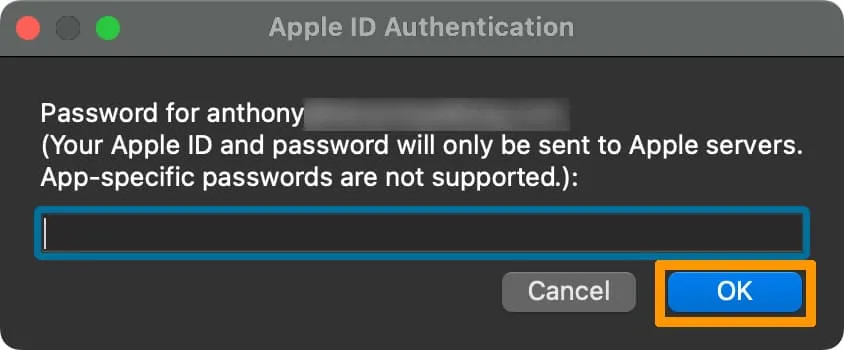
10) Po zakończeniu aplikacja Misaka pojawi się na ekranie głównym w następujący sposób:
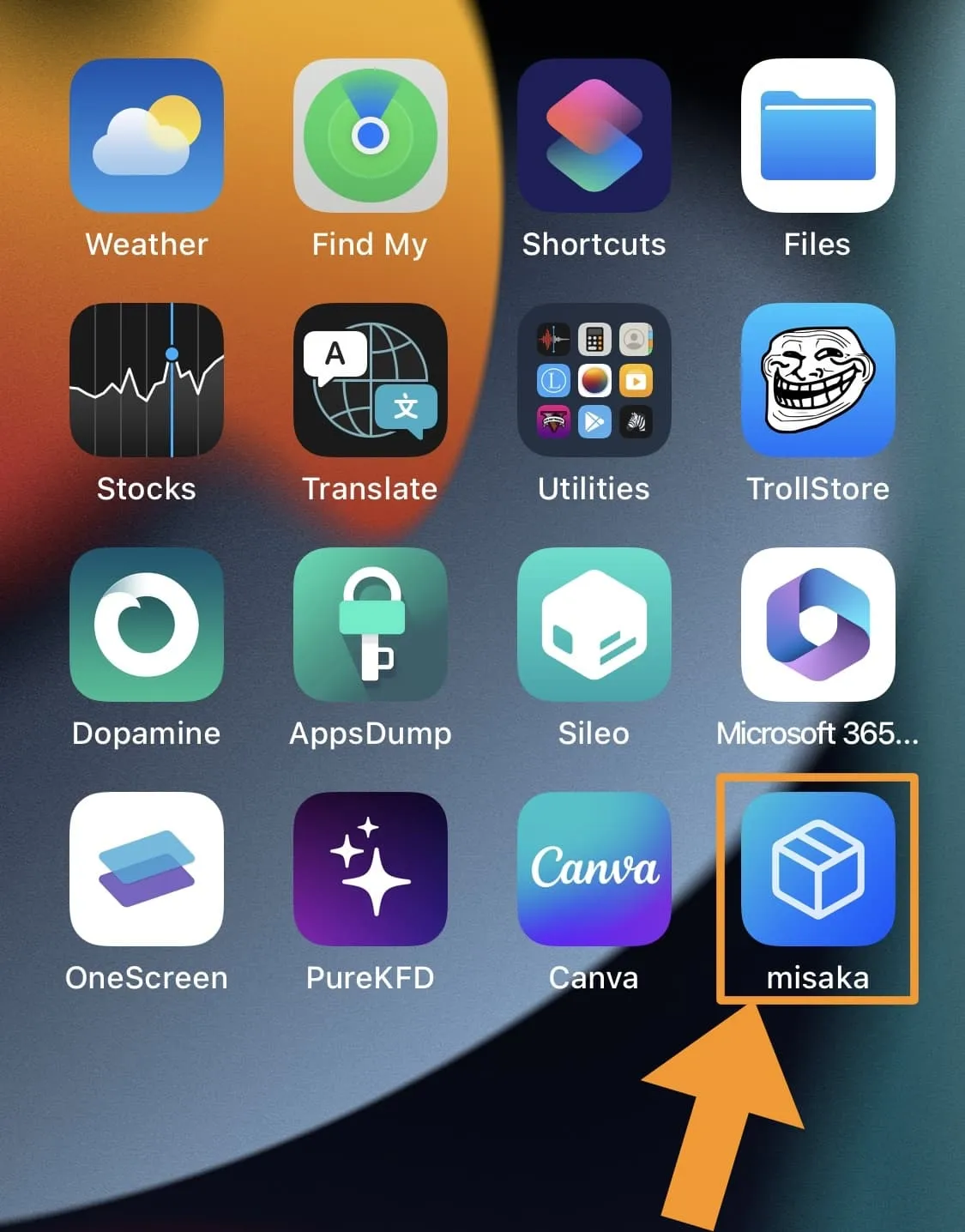
11) Uruchom aplikację Ustawienia i przejdź do Ogólne → VPN i Zarządzanie urządzeniami , a następnie dotknij swojego Apple ID :
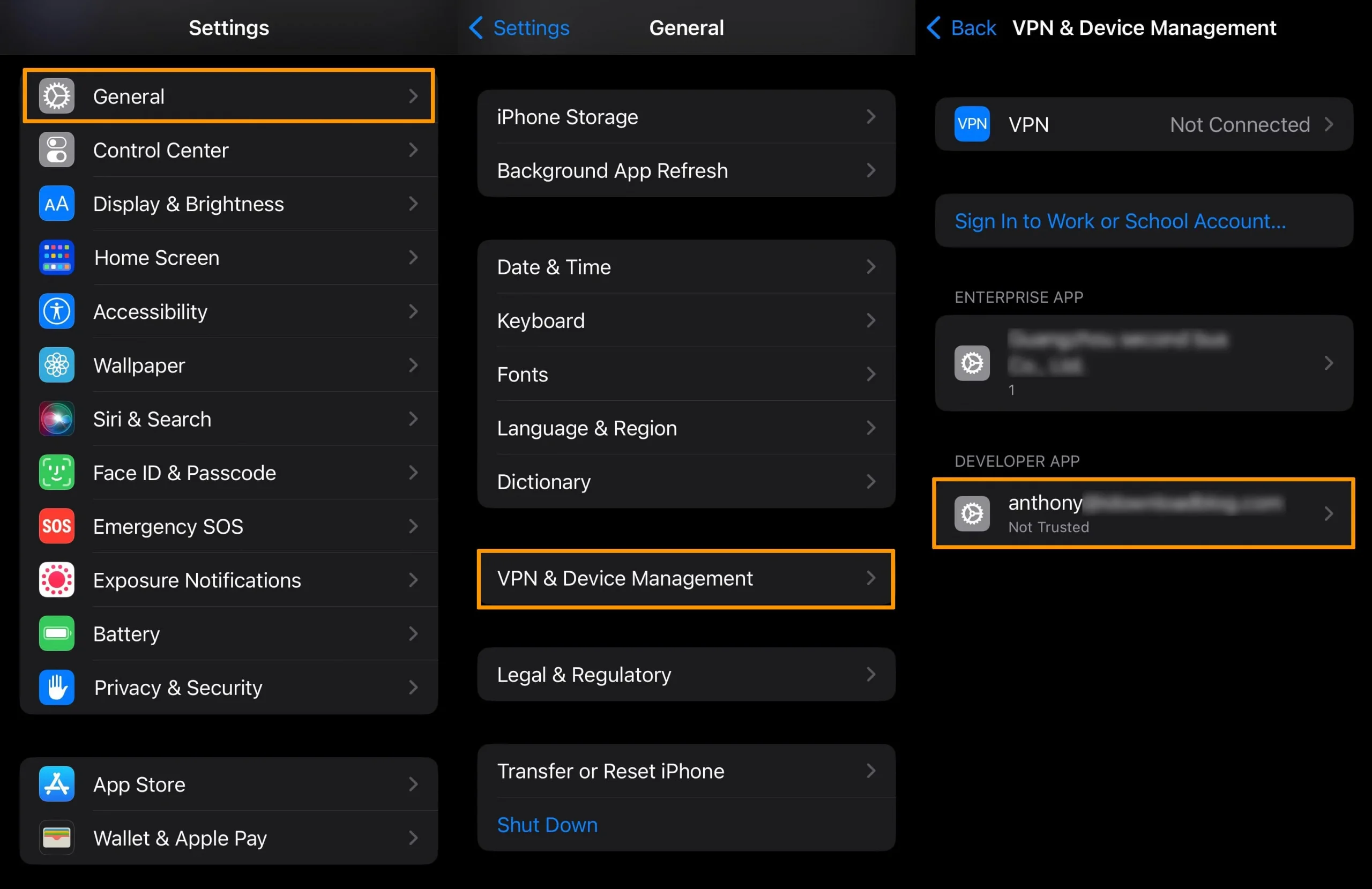
12) Naciśnij niebieski przycisk Zaufaj , w którym znajduje się adres e-mail Apple ID:
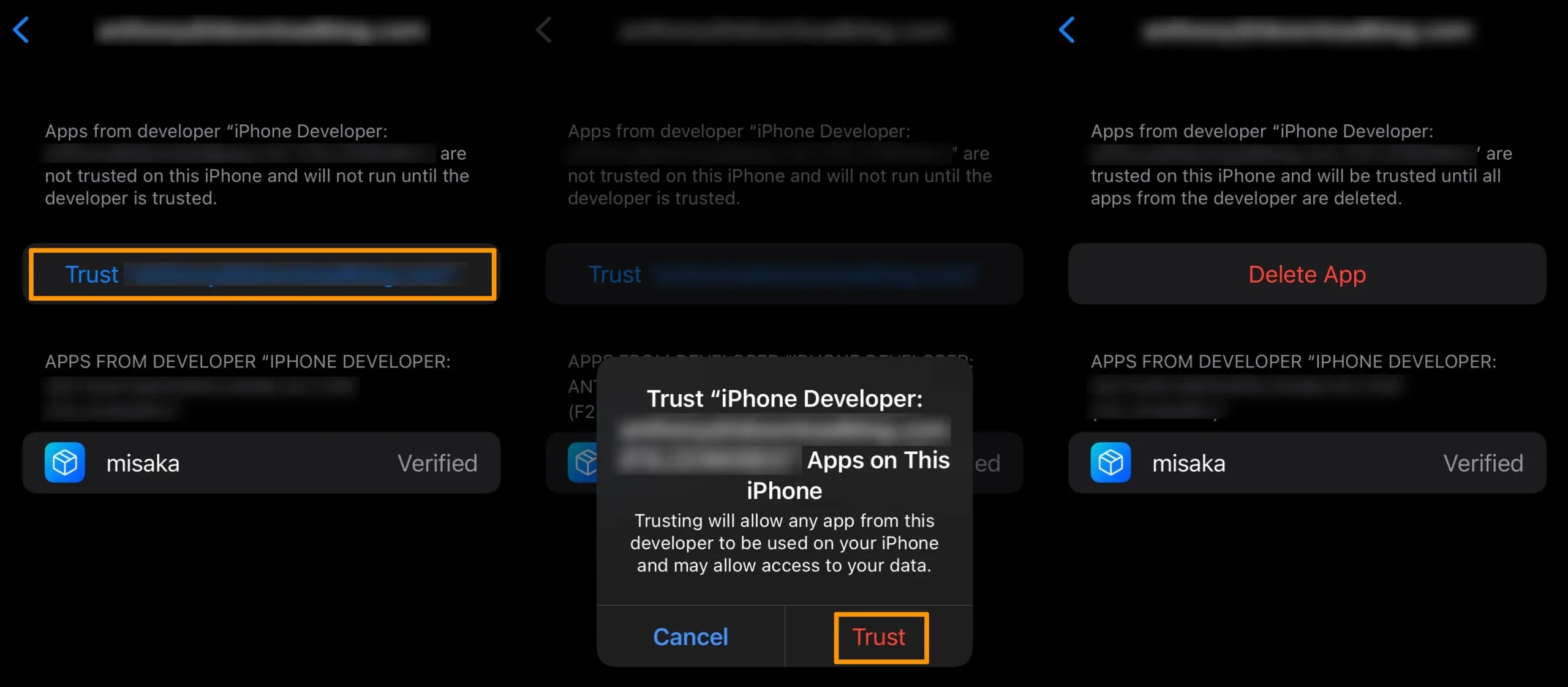
13) Stuknij w czerwony przycisk Zaufaj w kolejnym wyskakującym okienku.
14) Następnie przejdź do Ustawienia → Prywatność i bezpieczeństwo → Tryb programisty :
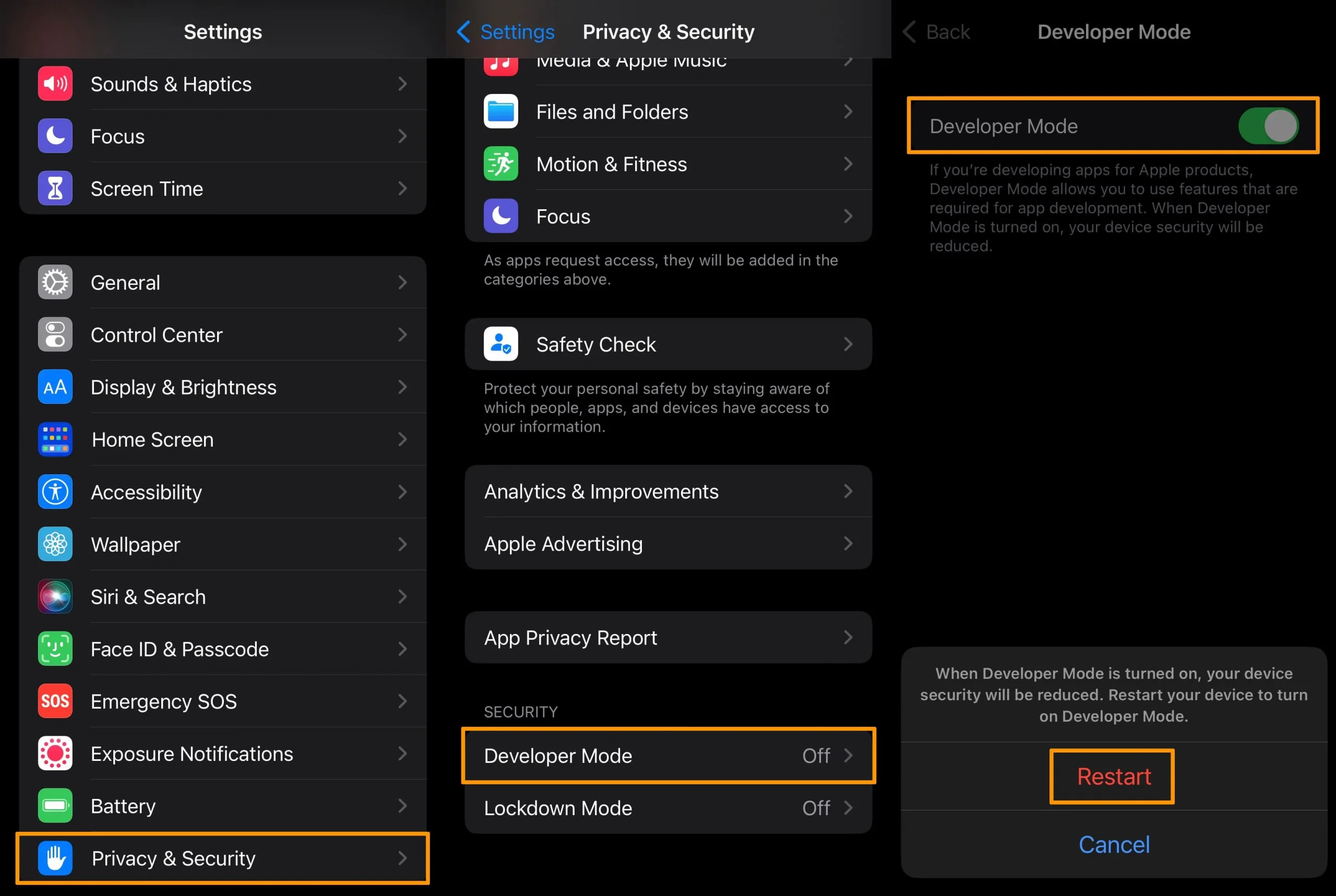
15) Włącz tryb programisty i dotknij czerwonego przycisku Uruchom ponownie .
16) Gdy urządzenie włączy się ponownie, potwierdź, że chcesz korzystać z trybu programisty, dotykając czerwonego przycisku Włącz w wyskakującym okienku:
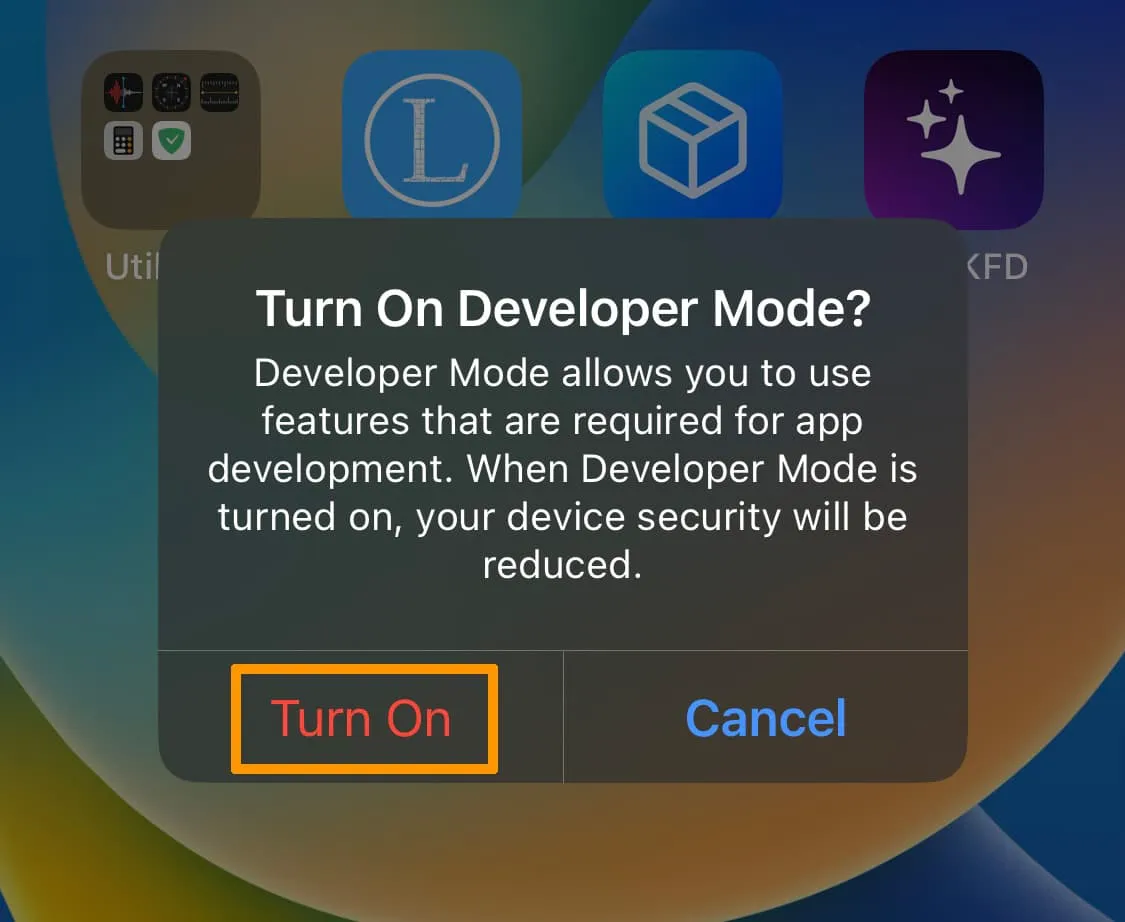
17) Po zakończeniu możesz wrócić do ekranu głównego i uruchomić aplikację Misaka .
18) Zaakceptuj Regulamin:
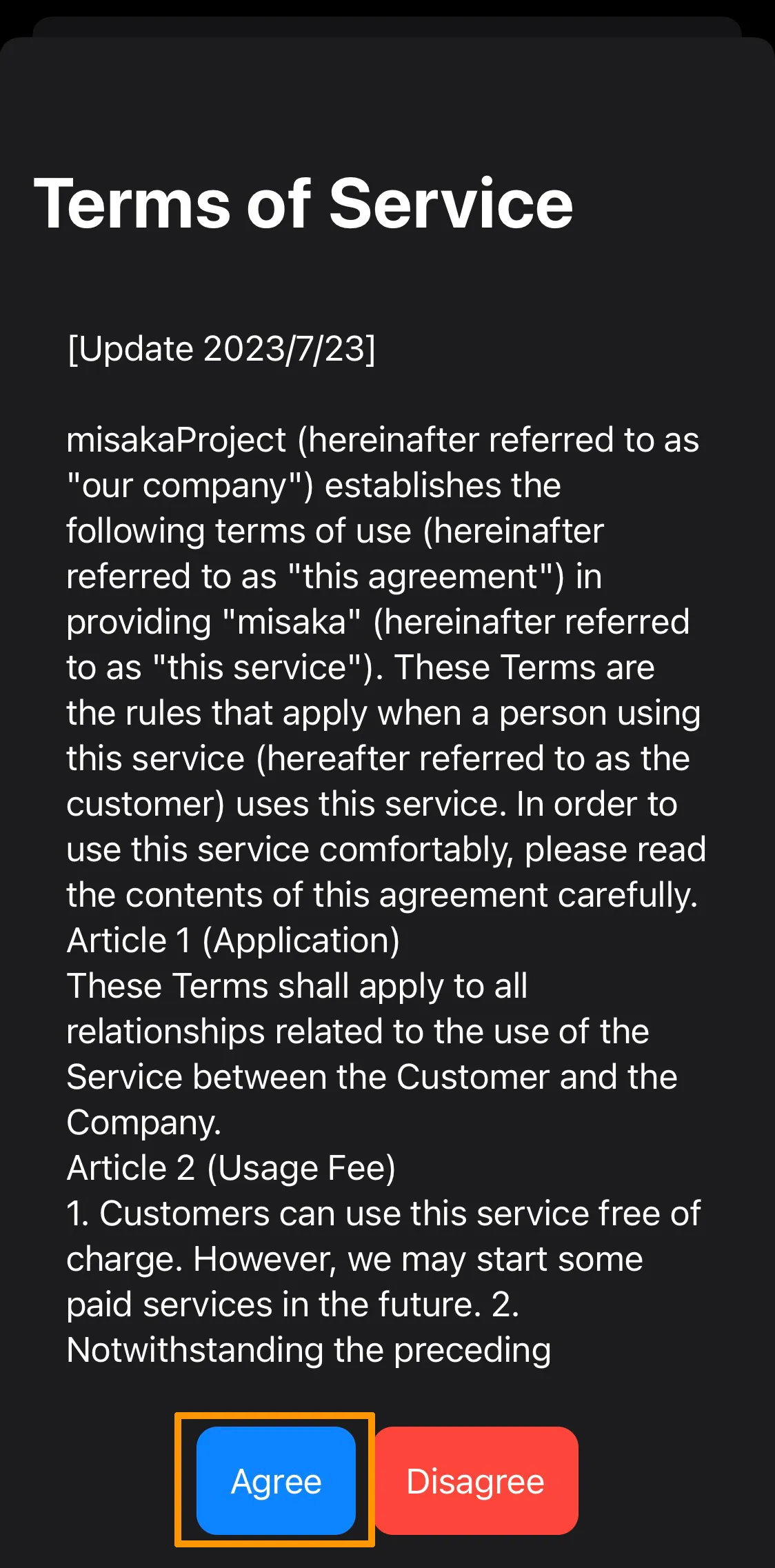
19) Możesz teraz zacząć zabawę z Misaką:
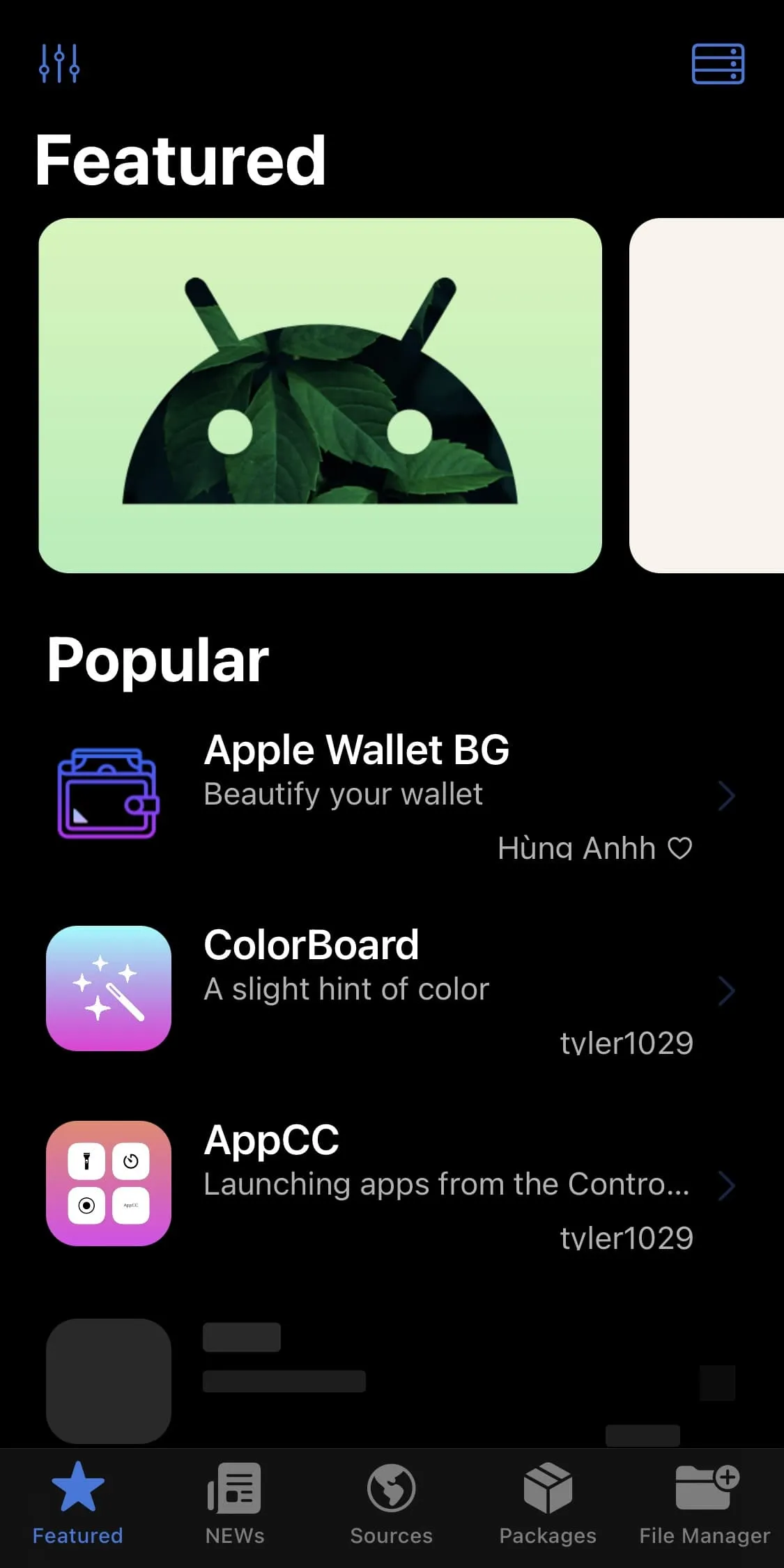
Ciesz się nieskrępowanym dostępem do dosłownie setek dodatków obsługujących exploity MacDirtyCow i kfd.
Dodaj komentarz